电脑小白自己如何在家换系统
很多用户问:电脑小白自己如何在家换系统?很多时候我们的电脑都会出现系统故障。不懂电脑的小白用户都会找人帮忙安装。但是有句话说的好:求人不如求己。所以这边要告诉大家的是。电脑小白也可以自己装系统。接下来以云骑士装win7系统为例。教电脑小白自己给电脑装系统。
一键重装win7操作步骤
01 在官网下载云骑士一键重装系统软件。下载好以后打开云骑士装机大师。

02 点击一键装机页面下的立即重装。
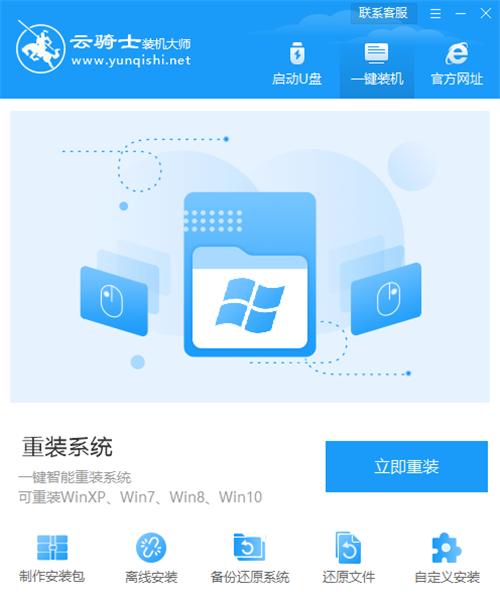
03 在这里选择windows7安装旗舰版32位系统。然后点击下一步。
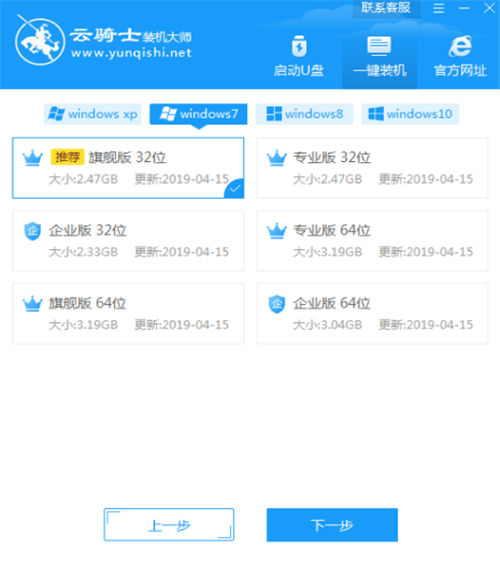
04 然后自由选择软件。接着就进入了资料备份环节。接下来云骑士就开始进行系统镜像、系统软件 设备驱动、驱动备份的下载。
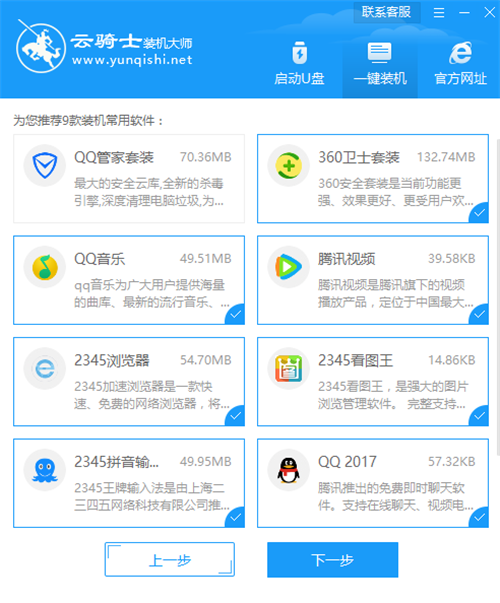
05 下载完成后。重启电脑。选择YunQiShi PE进入系统。
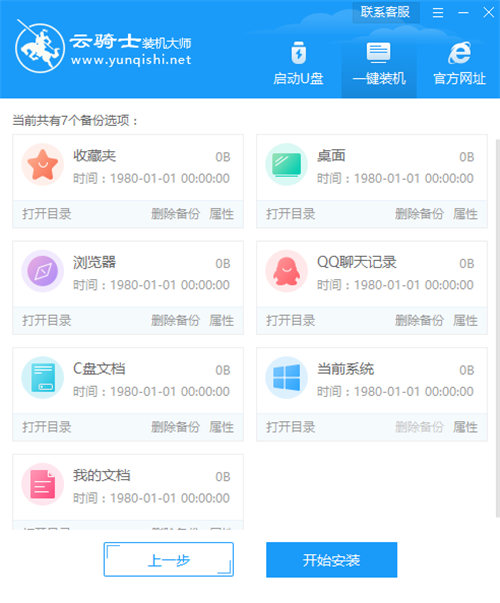
06 等待进入系统后。无需操作。云骑士会自动打开进行安装系统。大家耐心等待即可。
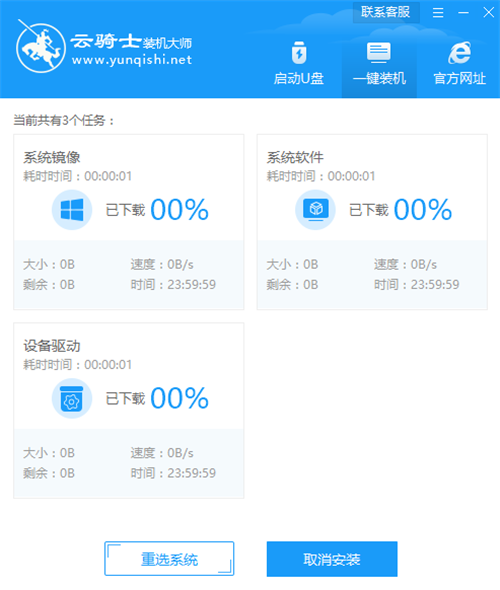
07 安装过程中弹出引导修复工具。进行写入引导文件。点击确定。
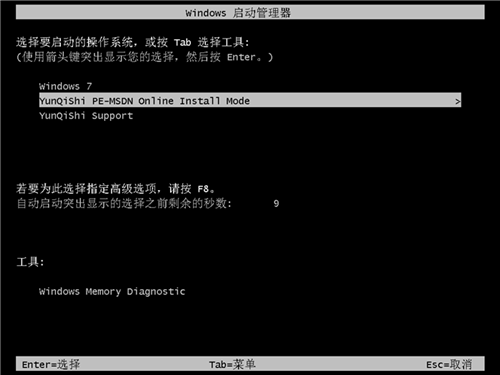
08 提示检测到PE文件。点击确定进行PE引导菜单回写。
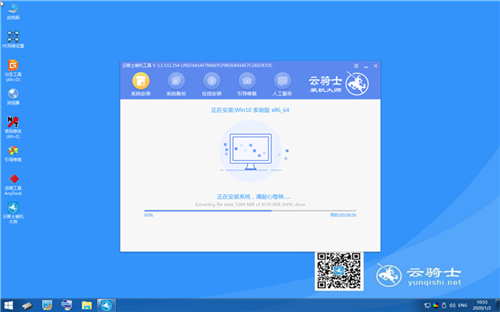
09 安装完成后。拔掉所有外接设备。如U盘 移动硬盘 光盘等。然后点击立即重启。

10 重启过程中。选择Windows 7系统进入。等待安装。
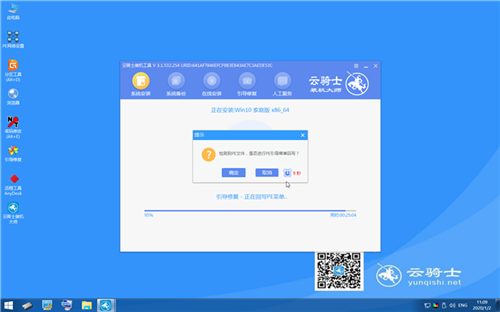
11 弹出自动还原驱动文件。点击是。还原本地存在的驱动备份文件。
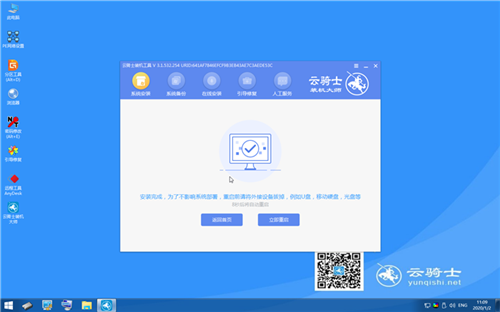
12 弹出选择操作系统界面。选择windows7。回车进入系统。
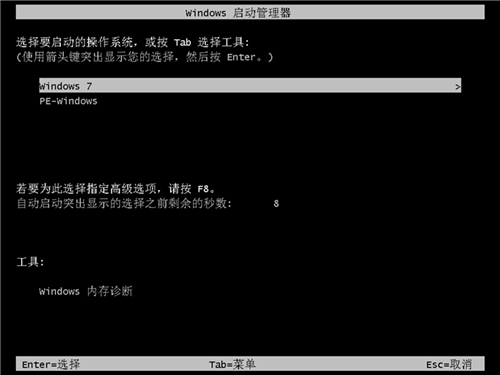
13 之后无需操作。耐心等待系统准备就绪。升级优化。
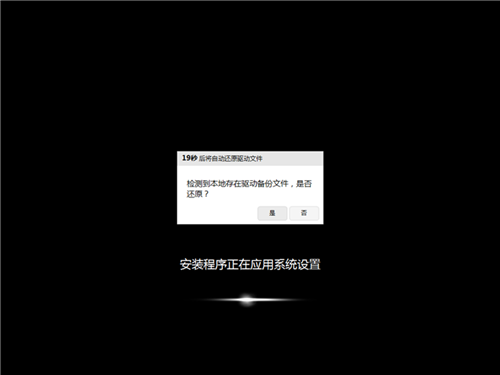
14 升级优化过程中。弹出宽带连接提示窗口。可以点击立即创建。创建宽带连接。同时有软件管家工具。可以自行选择常用的软件。一键安装即可。
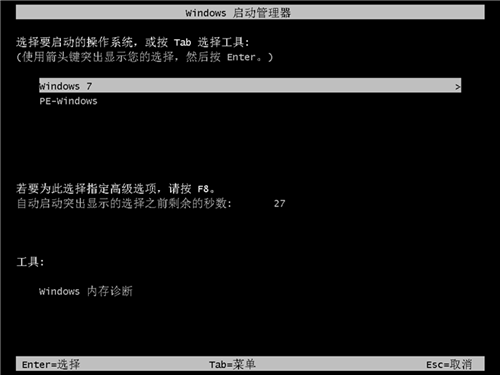
15 等待优化完成。重启进入系统。即完成重装。

电脑重装系统需要准备什么
一、确定电脑配置
确定自己的电脑是什么配置。适合重装什么系统。一般2G的内存适合重装XP系统。4G以上的电脑适合重装WIN7以上的电脑。不知道怎么看电脑配置的朋友。可以参考这个教程:怎么看自己电脑配置
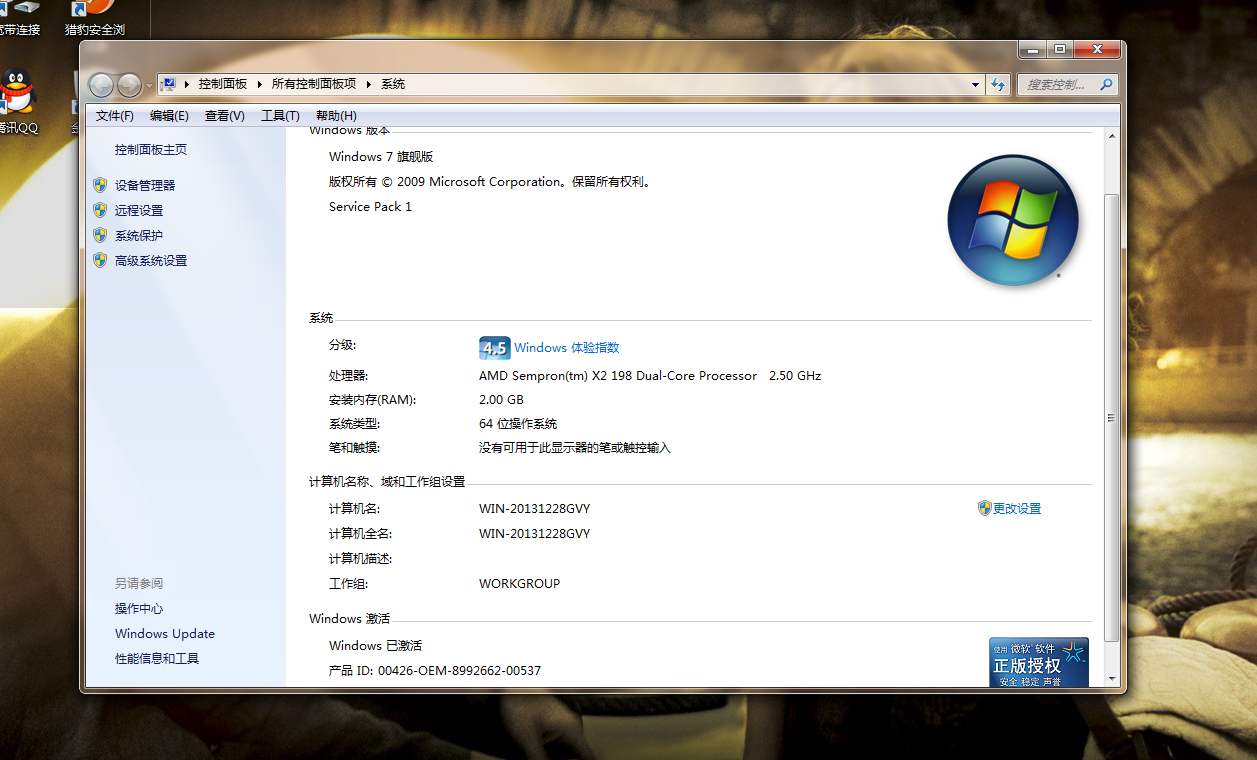
二、备份重要文件
重装电脑。文件备份是一定要提前着手的。特别是C盘里的东西。如果是重要的文件。建议先备份放到U盘或者是百度云。

三、软件清理
系统重装后。对于C盘都已被清干净了。以前装在D/E/F盘里不是很重要的软件与文件都是可以处理了。然后用一些杀毒软件清扫系统垃圾。另外对于需要用的软件。即使是您之前安装在非C盘以外的盘。此时都需要重新安装才能使用。所以建议整理好一个文件夹。然后下载一个软件管理。然后就把有的软件都安装到该文件夹里。













